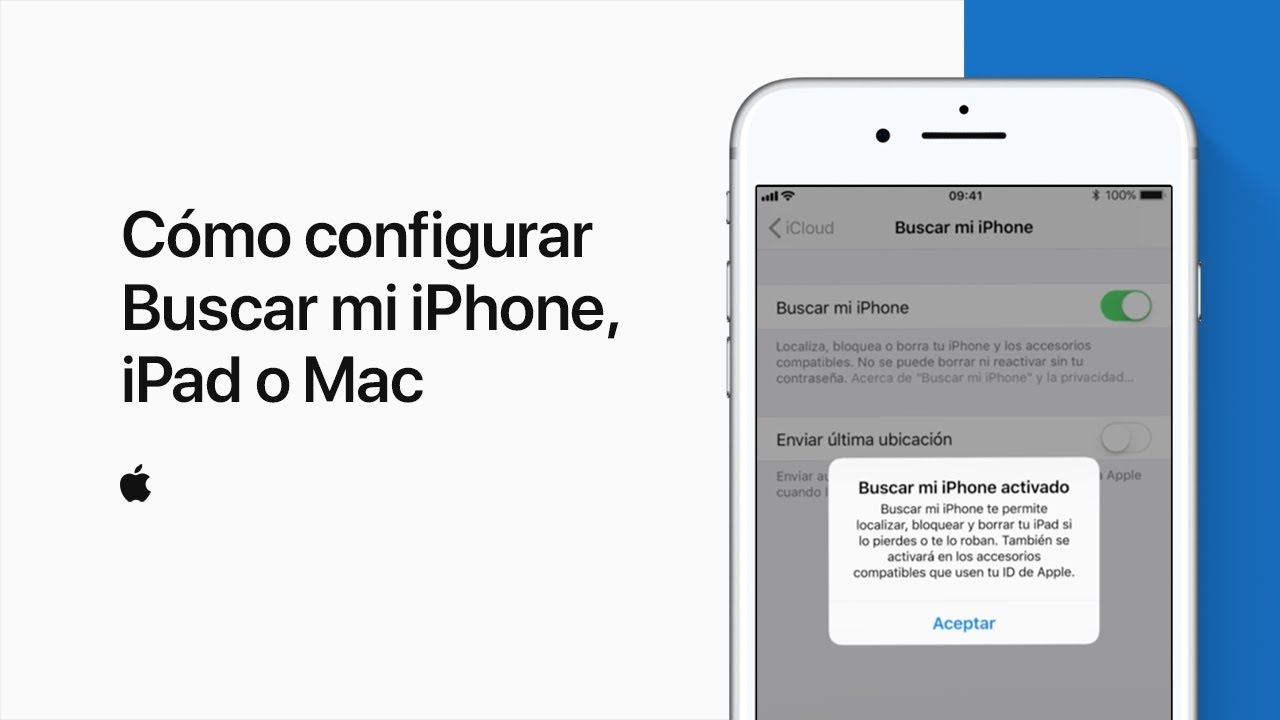
Buscar mi iPhone es una herramienta muy útil que nos permite localizar nuestro dispositivo en caso de extravío o robo. En este tutorial te enseñaremos cómo configurar esta función en tu dispositivo con iOS 7, para que puedas tener la tranquilidad de saber que siempre podrás encontrar tu iPhone en caso de que lo pierdas. Sigue estos sencillos pasos y aprende a configurar Buscar mi iPhone en tu dispositivo iOS 7.
Guía para encontrar tu iPhone 7: consejos y trucos infalibles
Si eres dueño de un iPhone 7, sabes lo importante que es tenerlo siempre a mano. Pero ¿qué sucede cuando lo pierdes o te lo roban? La buena noticia es que Apple ha integrado una función llamada «Buscar mi iPhone» que te permite localizar tu dispositivo en caso de extravío o robo. A continuación, te presentamos una guía detallada de cómo configurar y usar esta función para encontrar tu iPhone 7.
1. Configuración de «Buscar mi iPhone»: Lo primero que debes hacer es verificar que «Buscar mi iPhone» esté activado en tu dispositivo. Para ello, debes ir a la aplicación de «Ajustes» en tu iPhone, seleccionar «iCloud» y asegurarte de que la opción «Buscar mi iPhone» esté activada. Si no lo está, simplemente desliza el interruptor para activarlo.
2. Accede a iCloud: Si pierdes tu iPhone, debes iniciar sesión en iCloud.com desde cualquier dispositivo y seleccionar «Buscar mi iPhone». Si tienes varios dispositivos Apple, asegúrate de seleccionar el iPhone 7 perdido.
3. Localiza tu iPhone: Una vez que hayas seleccionado tu iPhone 7, se mostrará un mapa con la ubicación aproximada de tu dispositivo. Si está cerca de ti, puedes hacer que emita un sonido para ayudarte a encontrarlo. Si está más lejos, puedes utilizar la función de «Modo perdido» para bloquear tu dispositivo y mostrar un mensaje en la pantalla para que quien lo encuentre pueda contactarte.
4. Utiliza la función de «Borrar iPhone» como último recurso: Si no puedes encontrar tu iPhone 7, o si crees que ha sido robado, puedes utilizar la opción de «Borrar iPhone» para borrar todo el contenido de tu dispositivo. Ten en cuenta que esta acción no se puede deshacer y que, una vez que borres tu iPhone, no podrás encontrarlo utilizando la función de «Buscar mi iPhone».
Configúrala correctamente y úsala en caso de extravío o robo para recuperar tu dispositivo. Con estos consejos y trucos infalibles, estarás preparado para enfrentar cualquier situación y mantener tu iPhone 7 siempre a salvo.
Desactivar la función Buscar mi iPhone en el iPhone 7: Guía paso a paso
La función «Buscar mi iPhone» es una herramienta muy útil para localizar un dispositivo en caso de pérdida o robo, pero puede ser necesario desactivarla en algunos casos. Si tienes un iPhone 7 y necesitas desactivar la función «Buscar mi iPhone», sigue estos sencillos pasos:
Paso 1: Abre la aplicación «Ajustes» en tu iPhone 7.
Paso 2: Selecciona la opción «iCloud» en la lista de ajustes.
Paso 3: Desplázate hacia abajo y busca la opción «Buscar mi iPhone».
Paso 4: Pulsa en el interruptor que se encuentra junto a «Buscar mi iPhone» para desactivar la función.
Paso 5: Introduce tu contraseña de iCloud para confirmar la desactivación de la función.
Nota: Si tienes activada la opción «Compartir ubicación» en tu iPhone, deberás desactivarla también para poder desactivar la función «Buscar mi iPhone».
Siguiendo estos sencillos pasos, podrás desactivar la función «Buscar mi iPhone» en tu iPhone 7 de forma rápida y sencilla. Recuerda que, una vez desactivada la función, no podrás localizar tu dispositivo en caso de pérdida o robo, por lo que debes valorar cuidadosamente si es necesario desactivarla.
Compartiendo tu ubicación en tiempo real: Cómo enviar tu ubicación desde un iPhone 7
¿Alguna vez has estado en una situación en la que necesitas que alguien sepa tu ubicación exacta? Ya sea para una reunión, un evento o simplemente para asegurarte de que alguien sepa dónde estás, compartir tu ubicación en tiempo real puede ser muy útil. Afortunadamente, con un iPhone 7, puedes hacerlo de manera rápida y sencilla.
Para compartir tu ubicación en tiempo real, sigue estos pasos:
Paso 1:
Abre la aplicación «Find My» en tu iPhone 7. Si aún no tienes esta aplicación, descárgala desde la App Store.
Paso 2:
En la parte inferior de la pantalla, selecciona «Personas».
Paso 3:
Selecciona la persona con la que deseas compartir tu ubicación.
Paso 4:
Selecciona «Compartir mi ubicación» y luego elige por cuánto tiempo deseas compartirla.
Paso 5:
Selecciona «Enviar» y la persona recibirá un mensaje que contiene un enlace a tu ubicación en tiempo real.
¡Y eso es todo! Ahora la persona con la que compartiste tu ubicación podrá ver dónde estás en tiempo real. Ten en cuenta que puedes detener la compartición de tu ubicación en cualquier momento y también puedes elegir quién puede ver tu ubicación en la configuración de privacidad de tu iPhone.
Ya sea que necesites hacerlo por seguridad o conveniencia, esta función puede ser muy útil en diversas situaciones.
